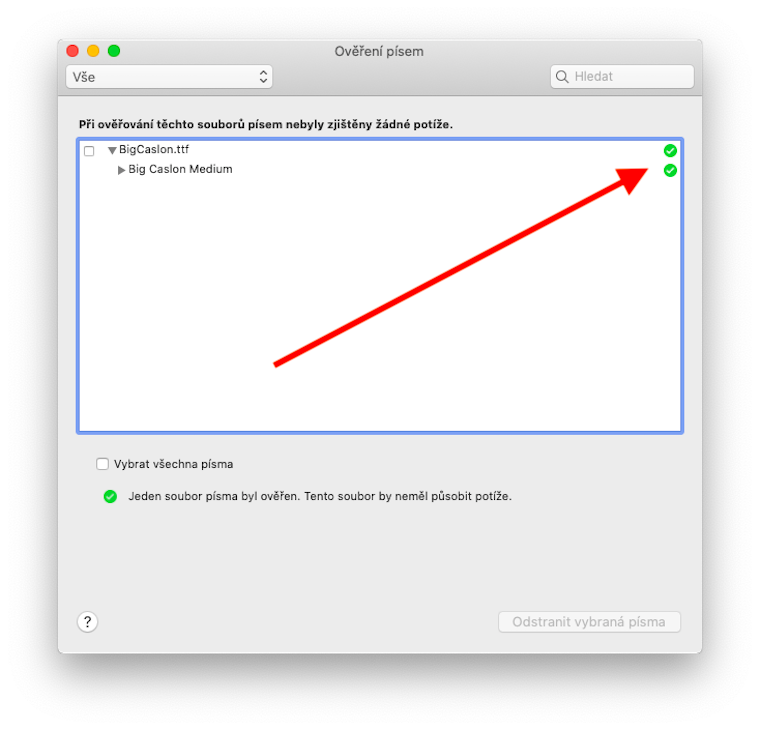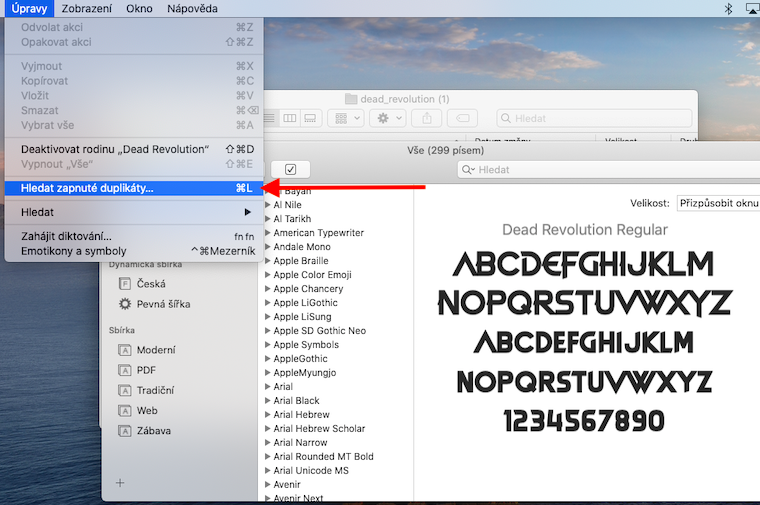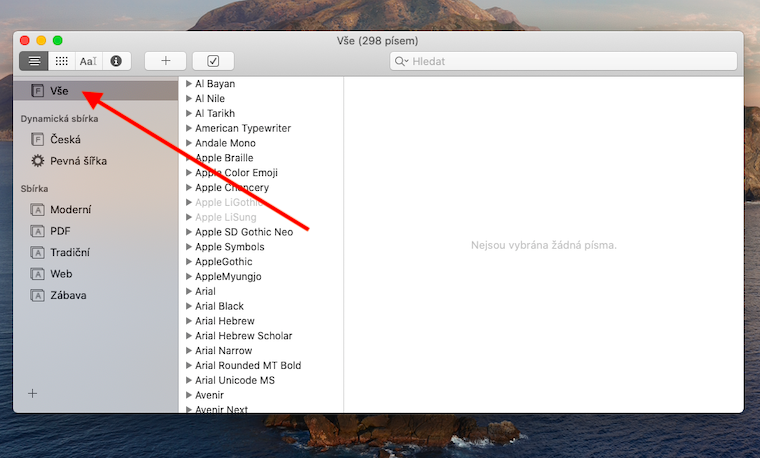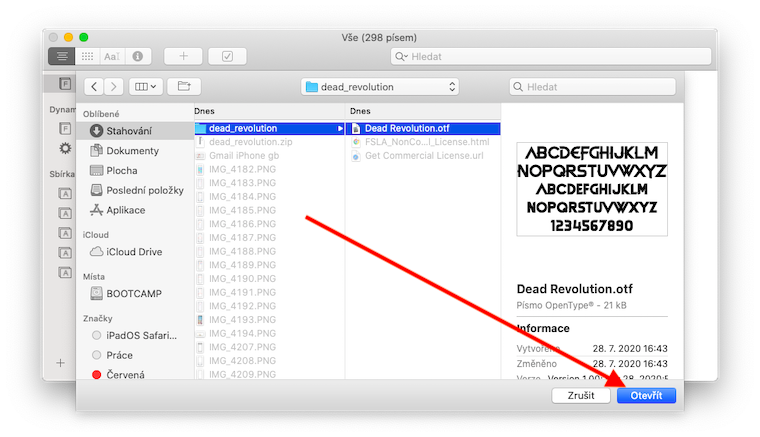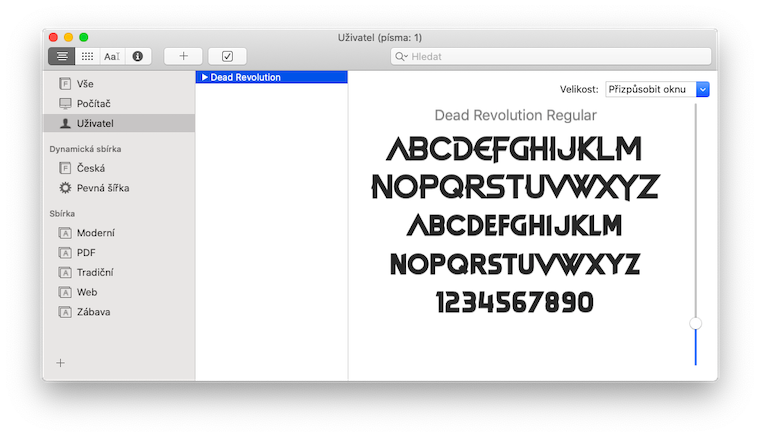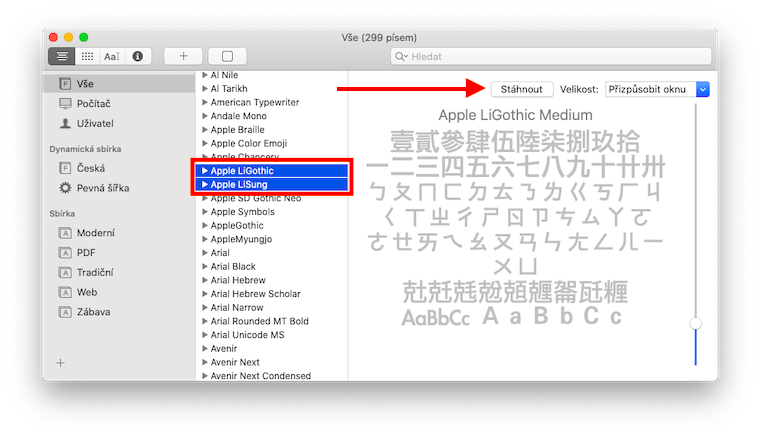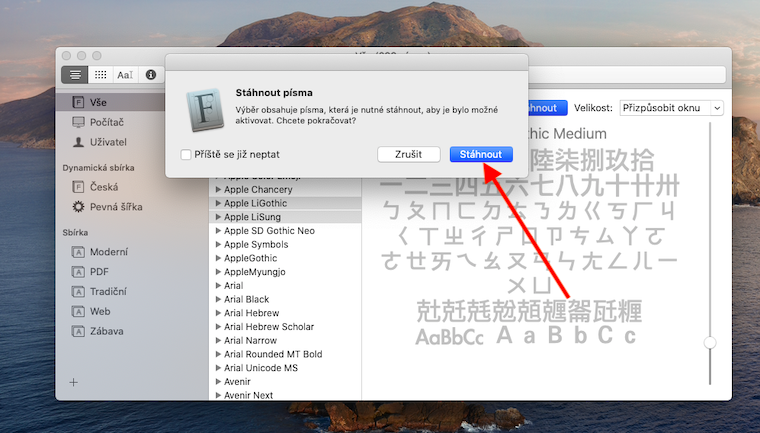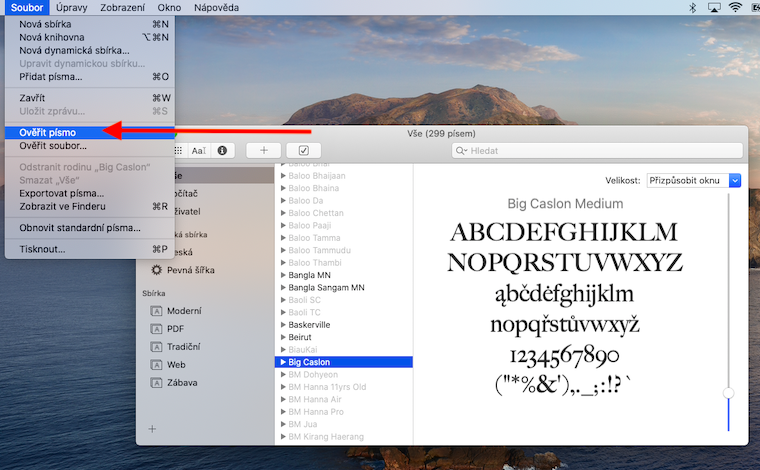Font Book on Mac-ზე არ არის ზუსტად ის აპლიკაცია, რომელსაც საშუალო მომხმარებელი გამოიყენებს ყოველდღე. მიუხედავად ამისა, სასარგებლოა მინიმუმ მისი საფუძვლების ცოდნა. სწორედ ამიტომ, ჩვენ ასევე გავაშუქებთ ამ აპლიკაციას ჩვენს სერიაში Apple-ის მშობლიურ აპლიკაციებზე.
Ეს შეიძლება იყოს დაგაინტერესოთ

თუ გსურთ თქვენს აპლიკაციებში სტანდარტული წინასწარ დაინსტალირებული შრიფტების გარდა სხვა შრიფტების გამოყენება, ჯერ უნდა ჩამოტვირთოთ და შემდეგ დააინსტალიროთ ისინი Font Book-ის მეშვეობით. გაუშვით Font Book და დააწკაპუნეთ "+" აპლიკაციის ფანჯრის ზედა მარცხენა კუთხეში. შემდეგ ფანჯარაში აირჩიეთ შრიფტი, რომლის დაყენებაც გსურთ და ორჯერ დააწკაპუნეთ მასზე. თუ გსურთ დამატებითი სისტემის შრიფტების ჩამოტვირთვა, დააწკაპუნეთ ყველა მარცხენა პანელში, შემდეგ აირჩიეთ წაშლილი (ნაცრისფერი) შრიფტები. ფანჯრის ზედა ნაწილში დააჭირეთ ჩამოტვირთვა, შემდეგ დაადასტურეთ ჩამოტვირთვა დიალოგურ ფანჯარაში. ნებისმიერი შრიფტი, რომელსაც დააინსტალირეთ ან ჩამოტვირთავთ, გამოჩნდება Font Book-ში და შეიძლება გამოყენებულ იქნას აპლიკაციებში.
სხვადასხვა ვებსაიტებიდან გადმოწერილი შრიფტების შემთხვევაში, შრიფტის გადამოწმების ფუნქცია ნამდვილად გამოდგება. ეს ხდება ავტომატურად მათი ინსტალაციის შემდეგ, მაგრამ თქვენ ასევე შეგიძლიათ ამის გაკეთება ხელით. შრიფტის წიგნში აირჩიეთ შრიფტი, რომლის შემოწმებაც გსურთ და დააწკაპუნეთ File -> Check Font ინსტრუმენტთა პანელზე ეკრანის ზედა ნაწილში. შემდეგ, შრიფტის გადამოწმების ფანჯარაში დააწკაპუნეთ სამკუთხედზე, რათა გაფართოვდეს შრიფტის გვერდით - მწვანე ხატი გამოჩნდება შრიფტისთვის, რომელსაც პრობლემები არ აქვს. ყვითელი ხატი მიუთითებს გაფრთხილებაზე, წითელი ხატულა მიუთითებს ტესტის წარუმატებლობაზე. თუ გსურთ შეამოწმოთ შრიფტის წიგნი ნებისმიერი დუბლიკატისთვის, დააწკაპუნეთ რედაქტირება -> დუბლიკატების ძებნა ინსტრუმენტთა პანელზე ეკრანის ზედა ნაწილში. იმ შემთხვევაში, თუ დუბლიკატი შრიფტები გამოჩნდება, შეგიძლიათ აირჩიოთ ამ პრობლემის ავტომატური ან ხელით გადაწყვეტა.